win7系统如何强制删除文件 win7系统强制删除文件操作方法
来源:www.laobaicai.net 发布时间:2017-11-18 13:15
相信很多用户都有碰到过文件无法删除的情况,出现这种情况有可能是因为占用,也有可能是因为文件为顽固文件。那么如何强制删除文件呢?方法很简单,下面小编就为大家介绍win7系统强制删除文件的操作方法,希望对大家有帮助。
win7系统如何强制删除文件?
1、我们按下Win+R打开运行按钮,然后输入cmd,打开命令提示符。
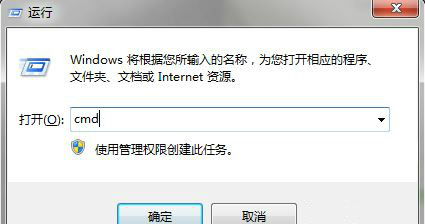
2、然后回车,打开命令提示符。在命令提示符中输入:del /?
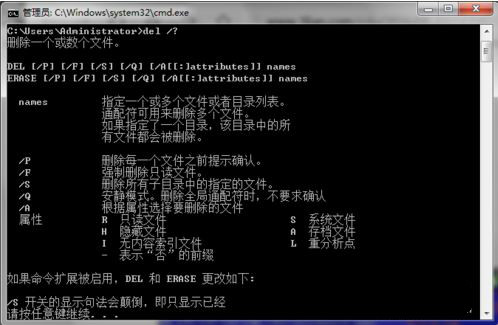
3、根据帮助信息得到命令使用方法便是:del [参数] [路径文件夹或目的文件],也就是,如果我们要要删除c盘下面的“TimeEventNSIS.log”文件,这条命令的书写格式应该是:del C:\TimeEventNSIS.log
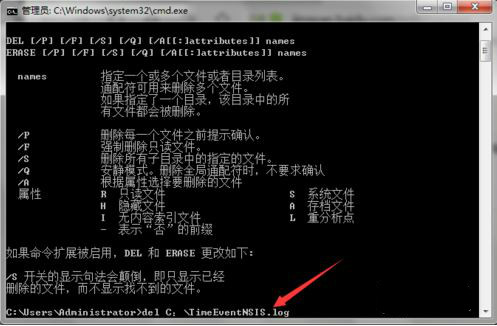
4、如果是强制删除则写成:del /F /S /Q C:\TimeEventNSIS.log
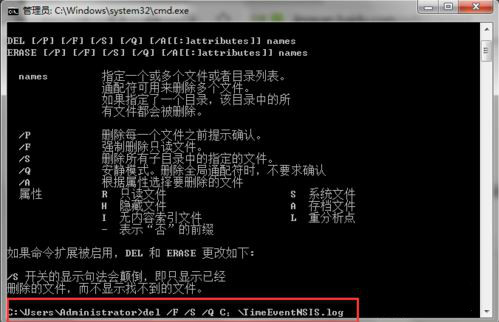
5、当然,如果是删除一个文件夹,也是可以的,命令为:del /F /S /Q C:\XXX文件夹
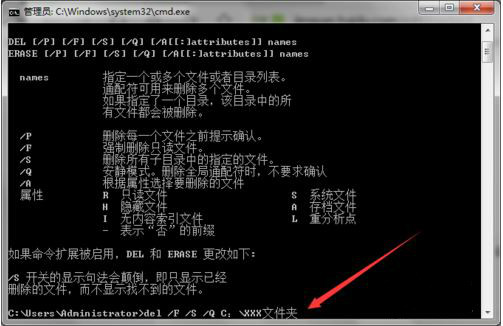
6、最后一步自然是回车啦。这里小编把测试部分留给大家。此方法一定要写对dos代码哦。但是一定要注意,不要误删哦。误删了会很难找回的。

以上就是win7系统强制删除文件的操作方法了,还想要了解更多更全面的相关资讯,请关注老白菜官网!
推荐阅读
"win10系统亮度调节无效解决方法介绍"
- win10系统没有亮度调节解决方法介绍 2022-08-07
- win10系统关闭windows安全警报操作方法介绍 2022-08-06
- win10系统无法取消屏保解决方法介绍 2022-08-05
- win10系统创建家庭组操作方法介绍 2022-08-03
win10系统音频服务未响应解决方法介绍
- win10系统卸载语言包操作方法介绍 2022-08-01
- win10怎么还原系统 2022-07-31
- win10系统蓝屏代码0x00000001解决方法介绍 2022-07-31
- win10系统安装蓝牙驱动操作方法介绍 2022-07-29
老白菜下载
更多-
 老白菜怎样一键制作u盘启动盘
老白菜怎样一键制作u盘启动盘软件大小:358 MB
-
 老白菜超级u盘启动制作工具UEFI版7.3下载
老白菜超级u盘启动制作工具UEFI版7.3下载软件大小:490 MB
-
 老白菜一键u盘装ghost XP系统详细图文教程
老白菜一键u盘装ghost XP系统详细图文教程软件大小:358 MB
-
 老白菜装机工具在线安装工具下载
老白菜装机工具在线安装工具下载软件大小:3.03 MB










